Colorful C.N78G User Manual
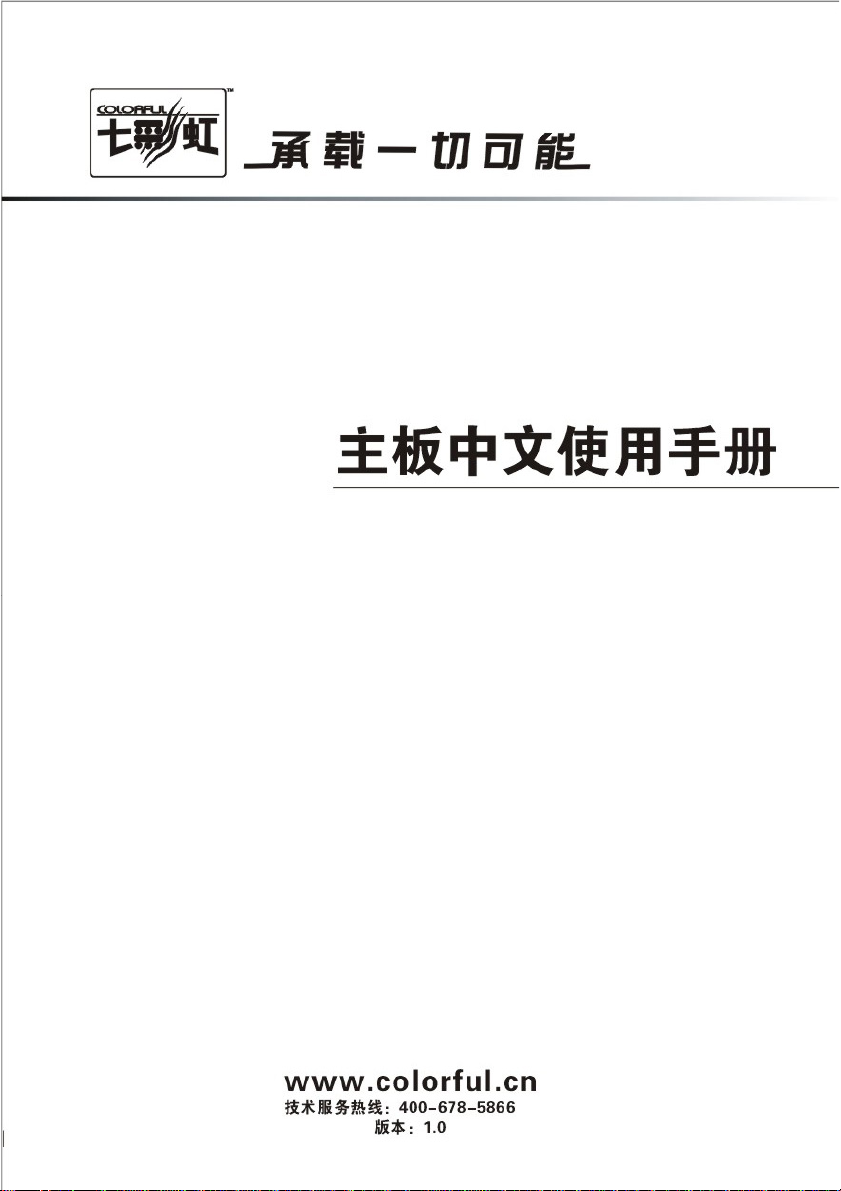
C.N78G Ver1.4
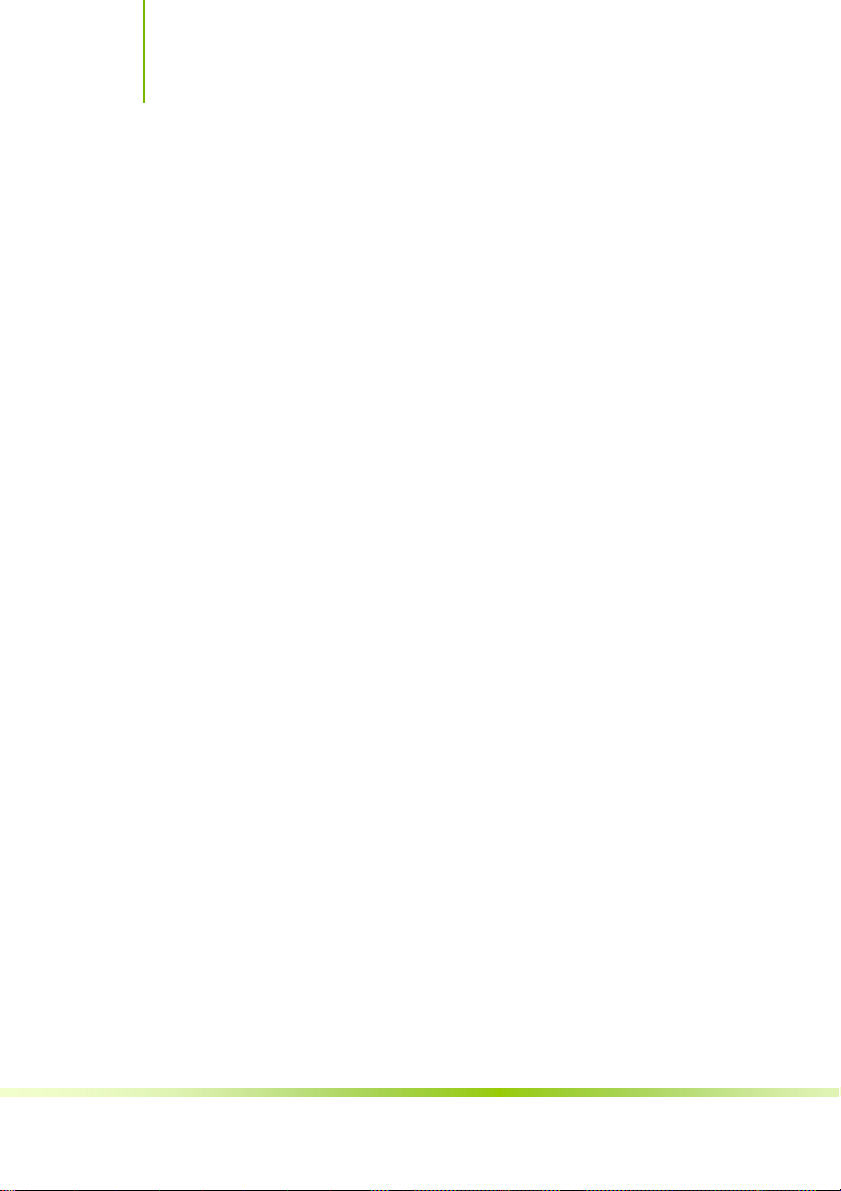
C.N78G Ver1.4
目录........................................................................................................................ii
第一章简介 ............................................................................................................ 1
第二章硬件安装.....................................................................................................7
第三章驱动程序安装说明...................................................................................27
第四章 BIOS 设置................................................................................................29
4-1 进入 BIOS 主界面......................................................................................... 29
4-2 BIOS 主界面 ................................................................................................. 32
4-3 系统信息 (System Information)...................................................................33
4-4 高级 BIOS 设置 (Advanced Settings)..........................................................36
4-5 启动配置特性 (Boot Settings).................................................................... 43
4-6 设定管理员/用户密码(Security Settings).................................................... 44
4-7 电源管理特性 (Power Management Features).........................................46
4-8 超频设置(OverClock Settings)...................................................................... 49
4-10 退出选项(Exit Options)................................................................................ 53
第五章附录 ......................................................................................................... 55
目录
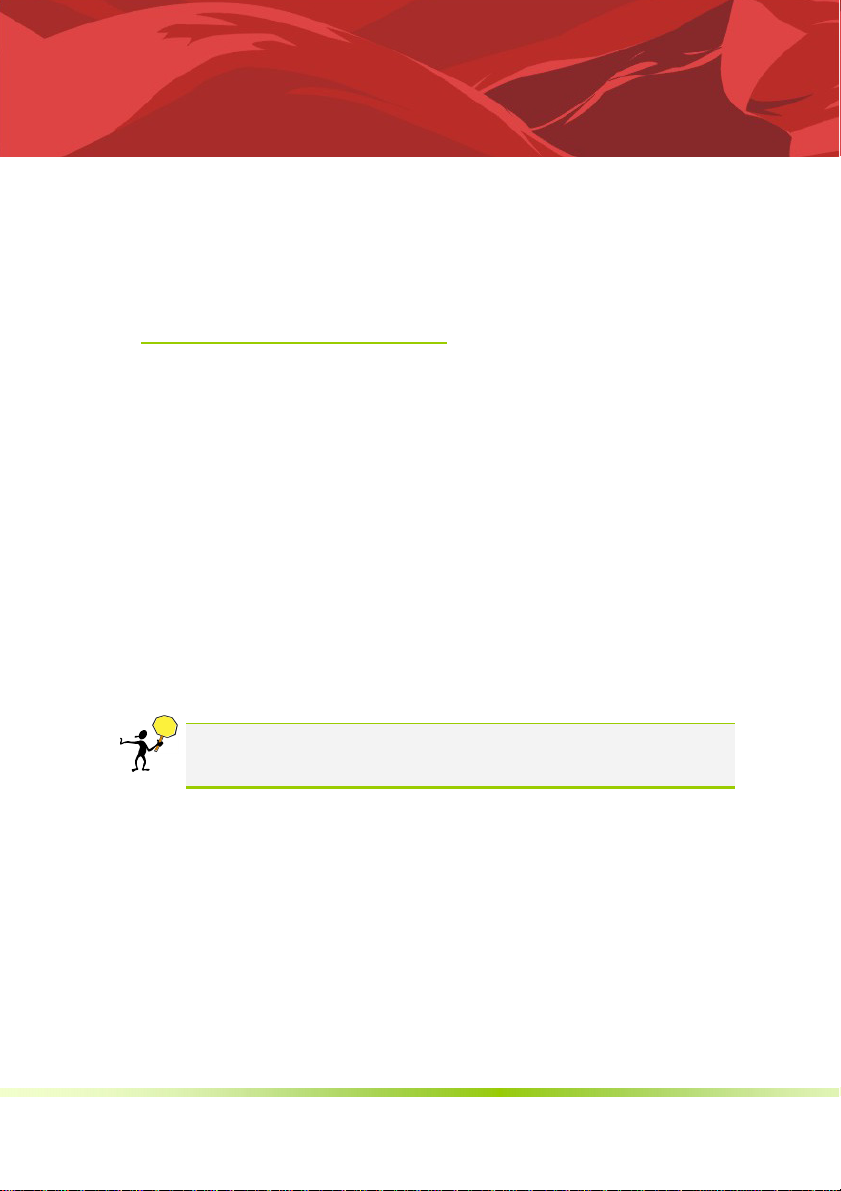
主板包装盒内附标准组件
再次感谢您购买此款七彩虹主板!在您打开本主板包装盒之后,请马上检
查下面所列出的各项标准配件是否齐全。
一块 C.N78G Ver1.4 主板
一条 SATA 数据线
一条 SATA 电源转接线
一条 IDE 驱动器带状电缆
一张驱动光盘
一张质量保证卡
一本 C.N78G Ver1.4 主板中文用户手册
一本智能主板中文使用手册
注意: 若以上列出的任何一项配件有损坏或是短缺的情形,请尽快与
您的经销商联络或致电七彩虹客服。
在您开始之前…
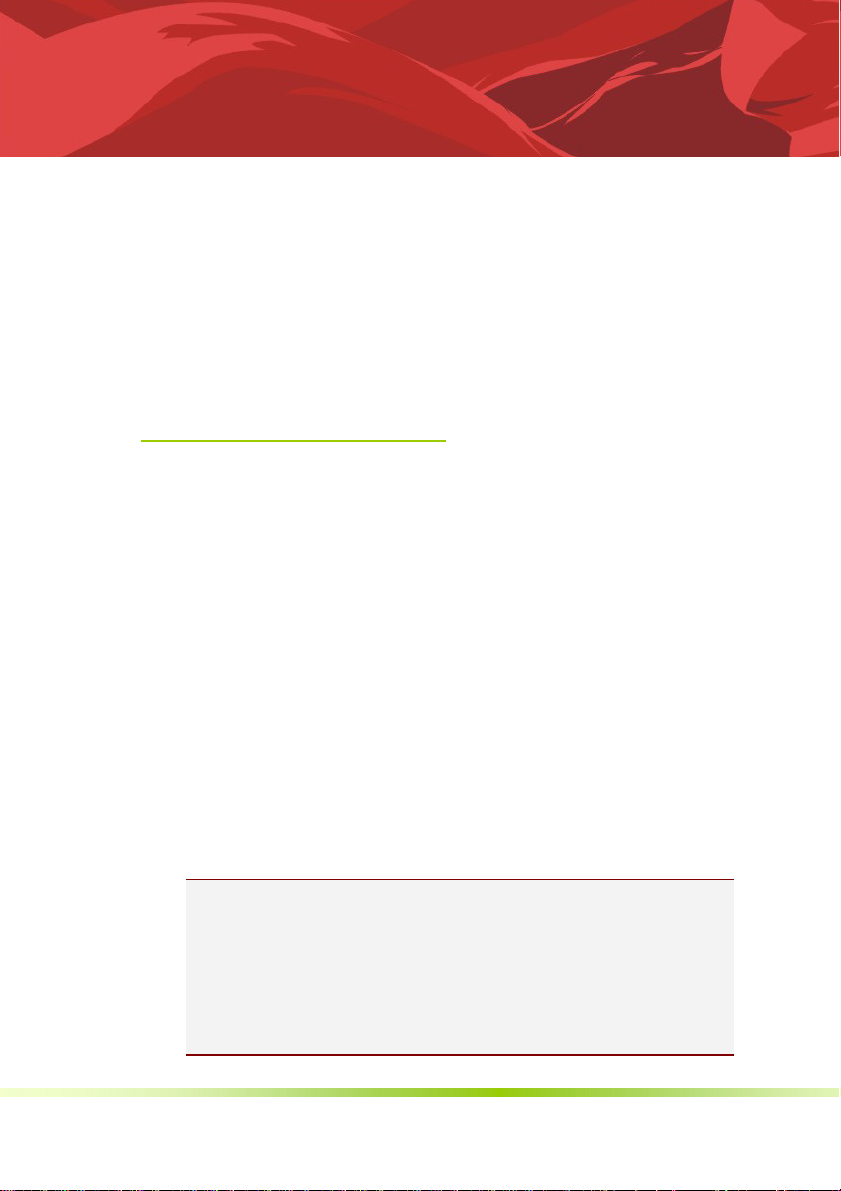
感谢您购买七彩虹系列主板,该系列主板提供了非常优秀的性能和品质保
证。
1-1 主板特色
第一章简介
感谢您购买七彩虹 C.N78G Ver1.4 主板。该板采用 NVIDIA MCP78V 芯片组
设计,支持AM2 以及AM2+接口的处理器,支持最新的HT3.0 规格, 支持
PCI-E 2.0。支持 AMD Socket AM2 的 AMD Athlon™ 64 FX/Athlon™ 64
X2/Athlon™ 64/Sempron™ CPU , 支 持 DDR2 533/DDR2 667/DDR2
800/DDR2 1066 标准内存。主板内部集成GeForce 8 系列显示核心,支持
DX10.0 以及 Shader Model 4.0和 PureVideo HD 技术,支持 Hybrid SLI 技术。
芯片组采用 NVIDIA MCP78V,支持 1.8V DDR2 SDRAM,提供 4 根240 引脚
DIMM 插槽,支持双通道 DDR2 1066规格内存。提供1 个IDE 接口、1个FDD
接口、6 个 SATAII 接口、1 个eSATA 接口、1 个 SPDIF In 和 SPDIF Out 接口(后
置面板)、1个 HDMI(高清晰多媒体接口)接口、1个 DVI/VGA接口,内置
SPDIF接口、串行COM连接头和8个USB接口(另外4个需扩展),板载
10M/100M/1000M 网卡, 内置 8 声道音频芯片。
C.N78G Ver1.4 主板提供 1 个 PCI Express x16 插槽、1 个PCI Express x1 槽、2
个 PCI 插槽,可供加插各种高性能的扩展卡。
主板最大的特色就是其显示部分的接口。配合 NVIDIA 板载显示核心和独
立显示核心混合的SLI技术,整合图形核心将能够和独立显卡组建SLI系统,
分工协同完成图形处理工作,进一步提升资源利用率和效能。Hybrid Power
则是为控制功耗和噪声推出的一项创新技术,系统在进行文字处理等 2D
图形处理时,只运行板载 GPU和停止独立显卡的运行来达到控制功耗和噪
声的目的。
1
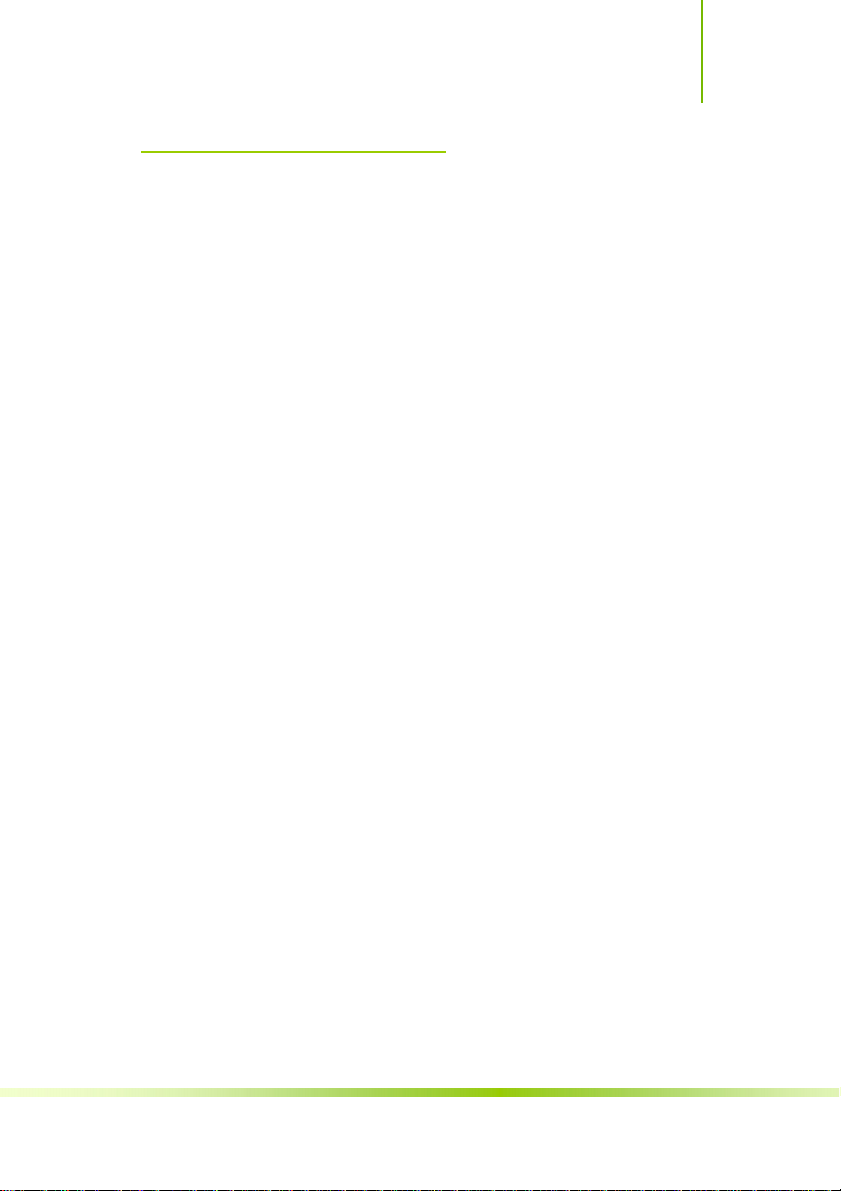
简介
1-2 主机板规格
设计
¾ mATX 板型规范
芯片组
¾ NVIDIA MCP78V 单芯片设计
中央处理器
¾ 支持 AMD Socket AM2/AM2+ CPU
¾ 支持 AMD Athlon™ 64 FX 处理器
¾ 支持 AMD Athlon™ 64 X2 Dual-Core 处理器
¾ 支持 AMD Athlon™ 64 处理器
¾ 支持 AMD Sempron™ 处理器
内存
¾ 提供 4 条 240 引脚 1.8V 插槽
¾ 支持双通道 DDR2 400/533/667/800/1066 内存
扩展插槽
¾ 1 条 PCI-Express x16 插槽
¾ 1 条 PCI-Express x1 插槽
¾ 2 条 PCI 插槽
存储设备
¾ 提供 1 个 IDE 接口
¾ 提供 1 个 FDD 接口
¾ 提供6个Serial ATAII高速硬盘接口
¾ 提供 1 个 eSATA 接口(后置面板)
8 声道音频设备
¾ 整合 8 声道高清晰数字音频控制器
¾ 支持 8 声道 3D 环绕声效
网络功能
¾ 整合 PCIE 千兆网卡
¾ 支持 10/100/1000bps 数据传输率
BIOS
2
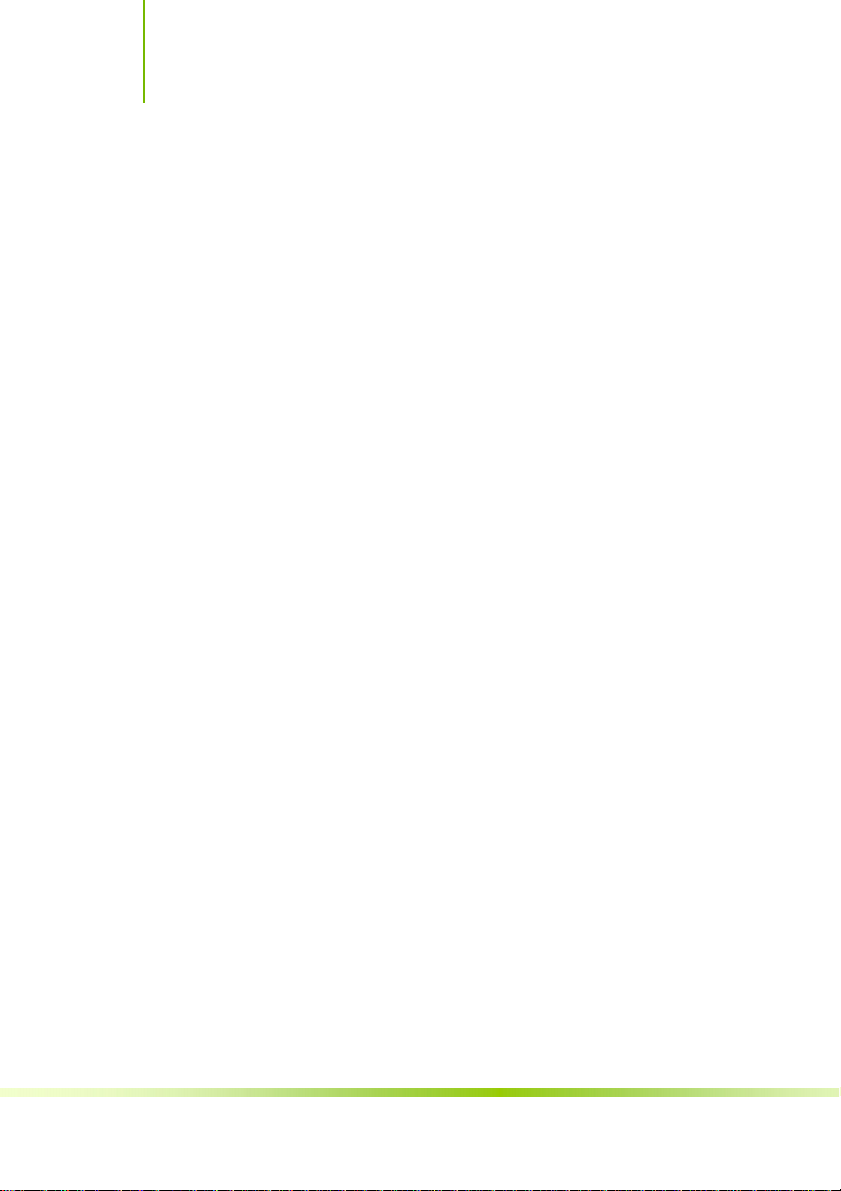
C.N78G Ver1.4
¾ AMI Flash ROM
接口
¾ 1 个 IDE 接口
¾ 1 个 FDD 接口
¾ 6个SATAII接口
¾ 1 个 eSATA 接口(后置面板)
¾ 1 个 HDMI(高清晰多媒体接口)接口
¾ 1 个 SPDIF 光纤输出(SPDIF Out)接口
¾ 1 个 SPDIF 同轴输入(SPDIF IN)接口
¾ 1个DVI/VGA接口
¾ 8 个 USB2.0 接口(4 个需扩展)
¾ 2 个 PS/2 端口(一个键盘和一个鼠标)
¾ 1 个 RJ45 千兆网接口
¾ 1 个 8 声道音频接口(AUDIO1)
连接头
¾ 1 个前置音频接口连接头(F_AUDIO)
¾ 1 个 SPEAKER 连接头(SPEAKER)
¾ 1 个前面板开关和指示灯连接头(FPANEL)
¾ 2 个可扩展 USB 接口连接头(FUSB1/2)
¾ 1 个 SPDIF 连接头(JSPDIF)
¾ 1 个串行 COM 连接头(JCOM1)
¾ 1 个 CPU 风扇连接头(NB_FAN1)
¾ 系统风扇连接头(SFAN1/2)
3
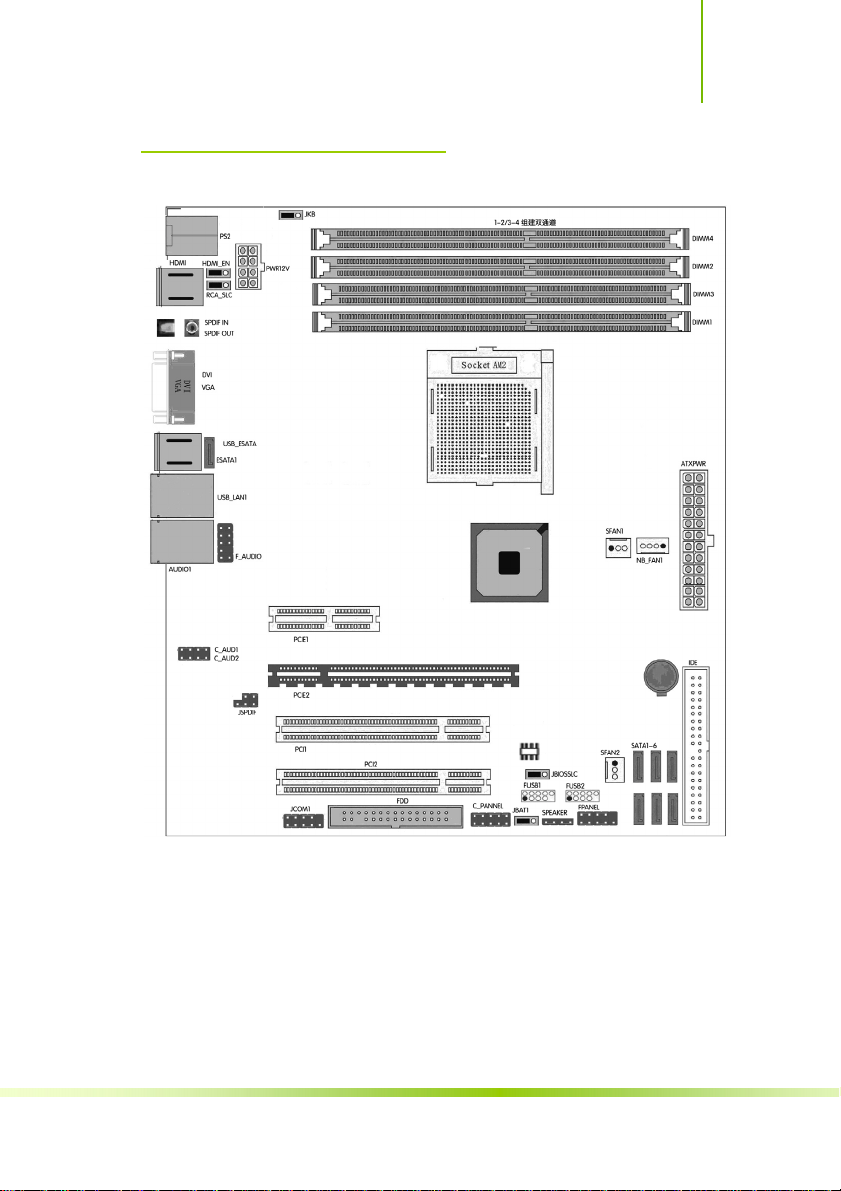
1-3 主机板布局图
简介
(仅供参考)
4
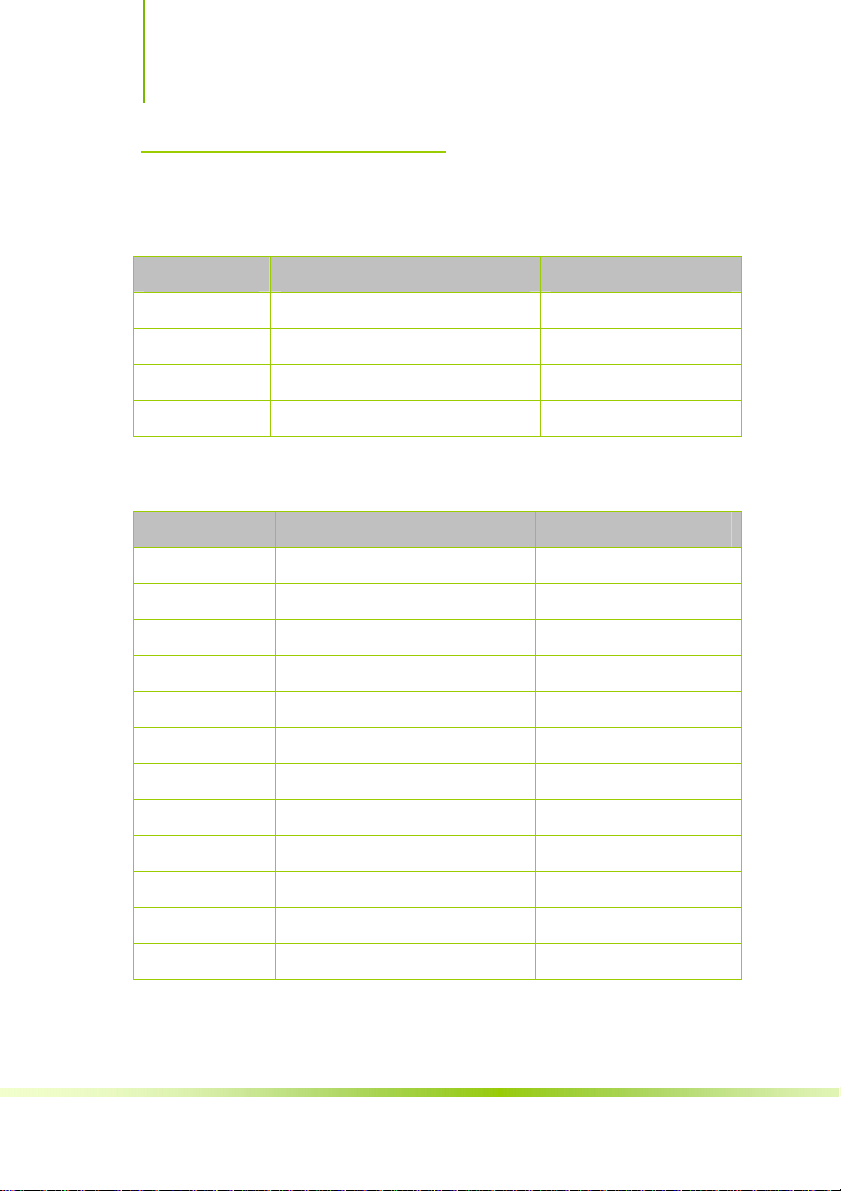
C.N78G Ver1.4
1-4 主机板部件一览表
跳线
跳线 名称 描述
JBAT1 清除 CMOS 跳线 3PIN 跳线
HDMI_EN HDMI 的自动与强制检测 3PIN 跳线
RCA_SLC SPDIF IN 与 OUT 的切换 3PIN 跳线
JKB 键盘鼠标唤醒功能 3PIN 跳线
连接器
连接器 名称 描述
ATXPWR ATX 电源连接器 24 引脚
PWR12V ATX12V 电源连接器 8 引脚
PS2 PS/2 鼠标和 PS/2 键盘连接器 6 引脚母头
USB_ESATA USB 端口连接器/eSATA 接口 4 引脚连接器
USB_LAN1 USB 端口连接器/千兆网络 USB 端口/RJ-45 连接器
AUDIO1 8 声道音频连接器 6 孔小三芯插孔连接器
FDD 软盘驱动器数据连接器 34 引脚
IDE IDE 数据连接器 40 引脚
SATA1-6 SATA2 端口数据连接器 7 引脚
HDMI HDMI(高清多媒体)接口 HDMI 接口
VGA_DVI1 VGA/DVI 接口 显示器接口
SPDIF_DUAL SPDIF 同轴输入/光纤输出接口 一芯插孔
5
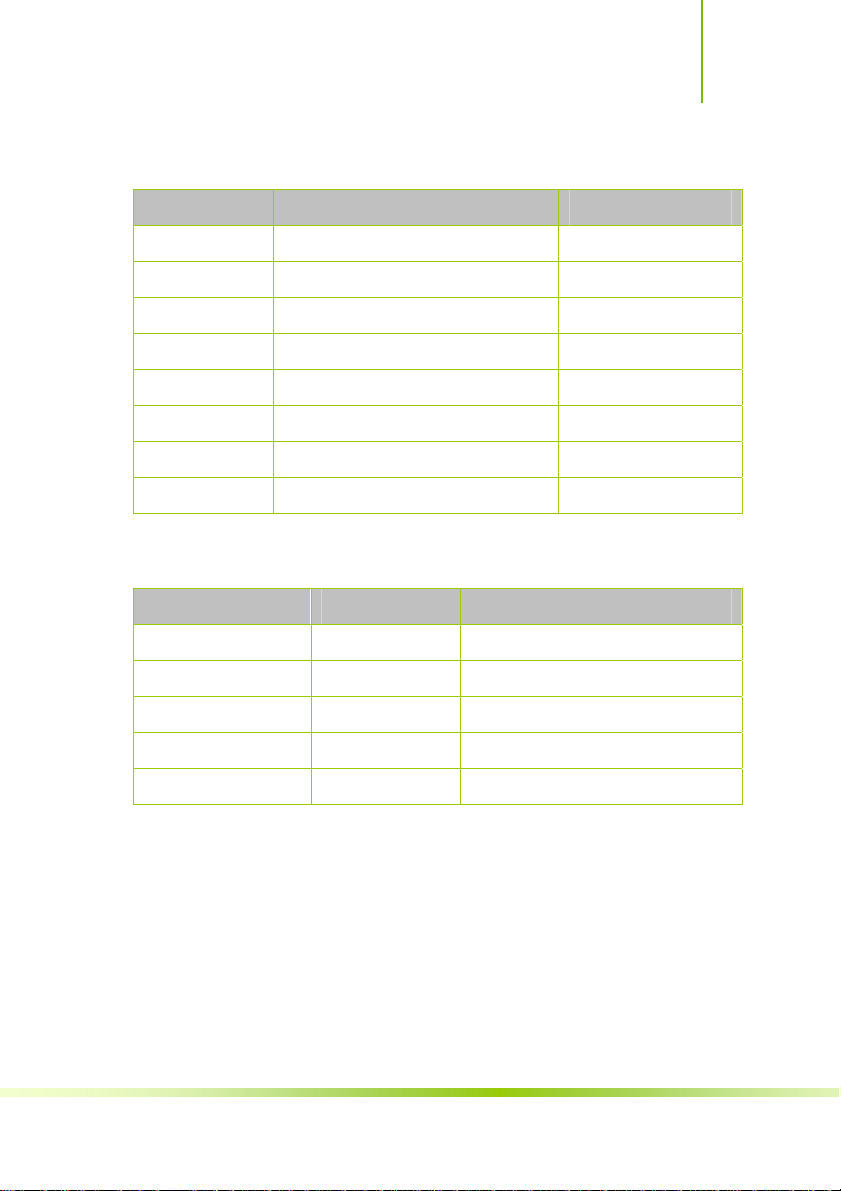
简介
连接头
连接头 名称 描述
FPANEL 前面板开关和指示灯 14PIN 插头
FUSB1/2 可扩展 USB接口 9PIN 扩展接头
SPEAKER 蜂鸣器连接头 4 引脚
SFAN1/2 风扇引脚头 3 引脚
NB_FAN1 风扇引脚头 4引脚
F_AUDIO 扬声器,麦克风连接头 9 引脚
JCOM1 串行 COM连接头 9 引脚
JSPDIF SPDIF 连接头 5 引脚
扩展槽
Socket AM2/AM2+ CPU 插座 Socket AM2 CPU 插座
DIMM1-4 DDR2 内存插槽 240 引脚 DDR2 内存扩展插槽
PCIE2 PCI-E x16 插槽 PCI-Express x16 扩展槽
插座/插槽 名称 描述
PCIE1 PCI-E x1 插槽 PCI-Express x1 扩展槽
PCI1/2 PCI 插槽 32位 PCI 逻辑总线扩展插槽
6
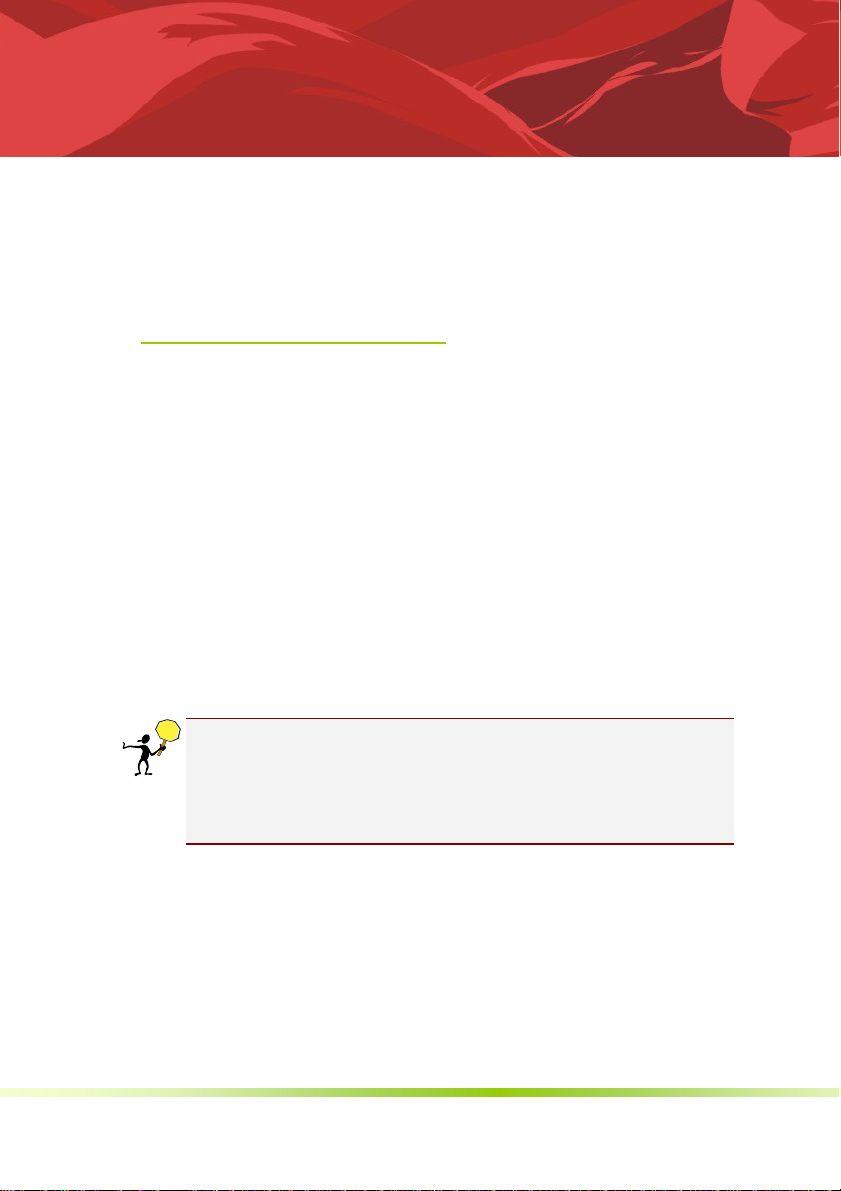
2-1 硬件安装步骤
步骤 1:安装CPU
请依照下列方式,完成电脑的安装:
安装中央处理器(CPU)
安装内存
装入机箱
安装所有扩展卡
连接所有信号线、排线、电源线及面板控制线
本主板配置一组拥有 940 脚位的 AM2/ AM2+ 中央处理器插槽,是专为
AMD Athlon 64 X2/Athlon 64/Athlon FX/Sempron处理器所设计。
AM2/ AM2+插槽与 940 脚位插槽不同,是专为 AMD AM2/ AM2+处理器
所设计的,请确认您的处理器使用的是 AM2 插槽。处理器只能以一个方
向正确安装,请勿强制将处理器设备插槽,以避免弄弯处理器的针脚和处
理器本身。
第二章硬件安装
安装中央处理器
请依照以下步骤安装处理器:
1. 找到位于主板上的处理器插座。将插座侧边的固定拉杆拉起至其角
度与插座呈 90 度角。
2. 将中央处理器上标示有金三角的那一端,对齐插槽左下角处也有三
角标示的地方
7
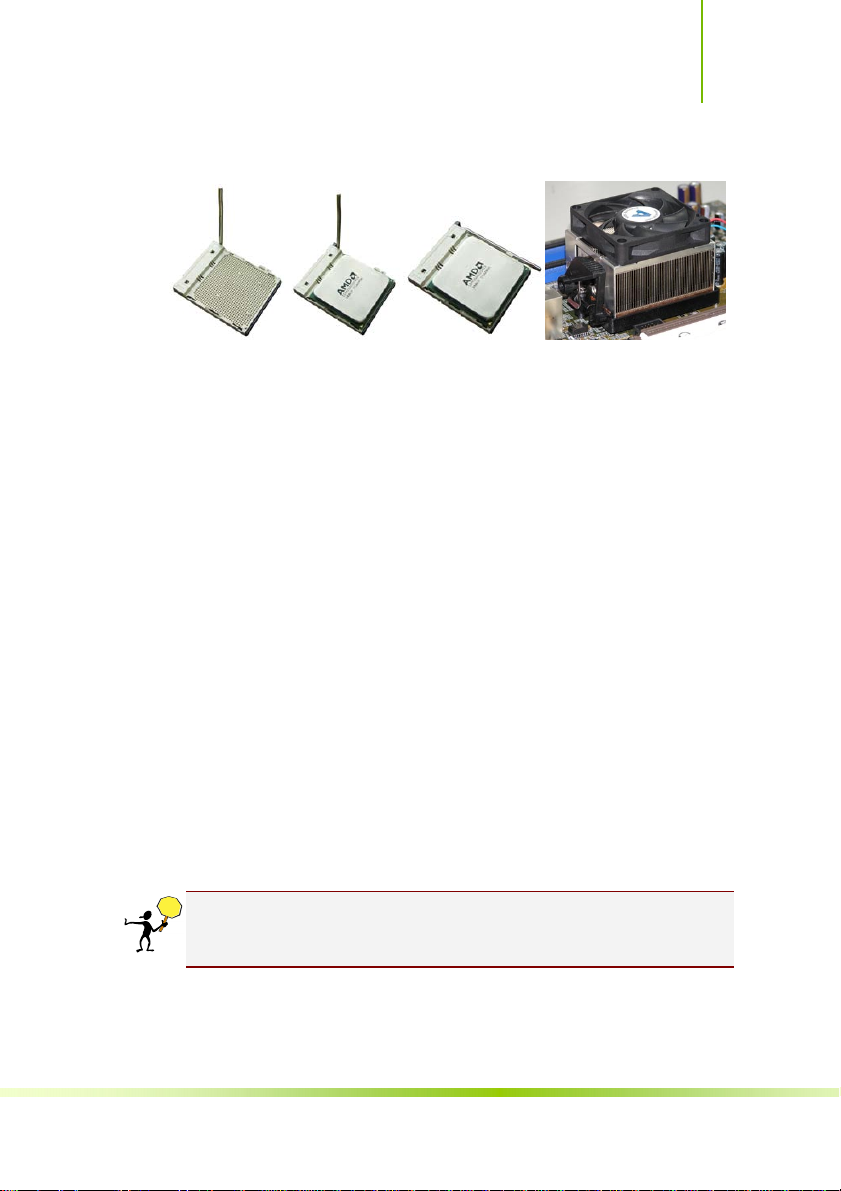
硬件安装
3. 请小心地放入中央处理器,并确定所有的针脚是否都已没入插槽内。
4. 当处理器安置妥当,接下来在您要拉下固定拉杆欲锁上处理器插槽
的同时,请用手指轻轻地抵住处理器。最后当固定拉杆锁上插槽时会
发出一清脆声响,即表示已完成锁定。
5. 接着请依照散热片包装盒内的说明书来安装散热片与风扇, 当风
扇、散热片以及支撑机构都已安装完毕,接着请将风扇的电源适配器
步骤 2:内存介绍
插到主板上标示有「CPU_FAN」的电源插槽。
本主板配置有 4 组 240 针脚 DDR2 DIMM (Double Data Rate,双倍数据传输
率)内存条插槽。DDR2 内存条拥有与 DDR 内存条相似的外观,但是实际上
DDR2 内存为 240 针脚,而 DDR 内存则为 184 针脚。此外,DDR2 内存插
槽的缺口也与 DDR 内存插槽不同,以防止插入错误的内存条。下图所示为
DDR2 DIMM 内存条插槽在主板上之位置。
一条内存: 插入到 DIMM1. 你可以插入到任何插槽, 显然, DIMM1 是
最佳的.
两条内存: 插入到 DIMM1 和 DIMM2 或 DIMM3 和 DIMM4,以组建双
通道.
三条内存: 不要安插 3 条内存,可能会引起故障。
四条内存: 插入到 DIMM1, 2, 3, 和 4.
CAUTION: 1.请选择使用相同的内存模组安装到双通道。2. 如果您正确
插入了内存模组,您将不会看到金手指部分。
8
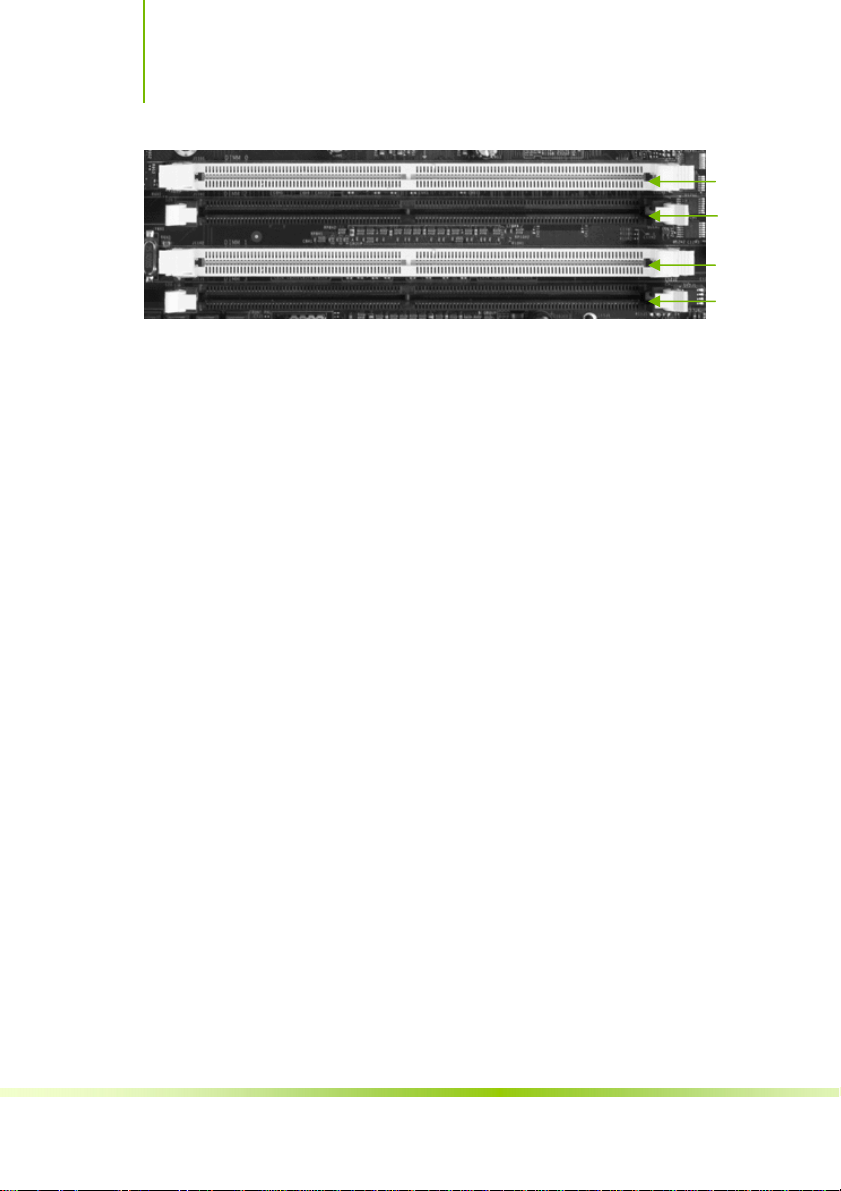
C.N78G Ver1.4
步骤 3:安装主板到机箱
请把随机箱所提供的铜柱套入正确孔位,锁上螺丝以固定主机板,防止主
机板与机箱之间造成短路而损坏主机板。
步骤 4:安装所有扩展卡
PCI Express x16:
安装所需要的 PCIE 或 PCI 扩展卡到主机板上,锁上螺丝以固定扩展卡,防
止造成扩展卡与主板之间的接触问题。
请将符合规格的 PCI Express x16 显卡安装在 PCI Express x16 插槽上,在 x16
插槽安装显卡时,先将显卡在插槽的上方与插槽对齐,然后压入插槽中,
直到其牢固固定于插槽中为止,插槽中的固定夹会自动固定好显卡。
DIMM4
DIMM2
DIMM3
DIMM1
9

硬件安装
1 – PCI 插槽
2 – x1 PCIe 插槽
3 –PCIe x16 插槽
2
1
3
(上图为参考,介绍扩展卡, 并不是本主板图片)
PCI Express x1:
安装 PCI Express x1 卡,如网卡等,也应该符合PCI Express 规格,并且将
其安装在 PCI Express x1 插槽内。(见上图)
PCI:
本主板配置 32 位的 PCI 扩展卡扩充插槽,例如网卡、Debug 诊断卡、
SCSI 卡、声卡、USB 卡等符合 PCI 接口规格者,都可以使用在这些 PCI 扩
展卡扩充插槽。下面这一张图片展示 PCI 接口网卡放置在 PCI 扩展卡扩
充插槽的情形。(见上图)
10
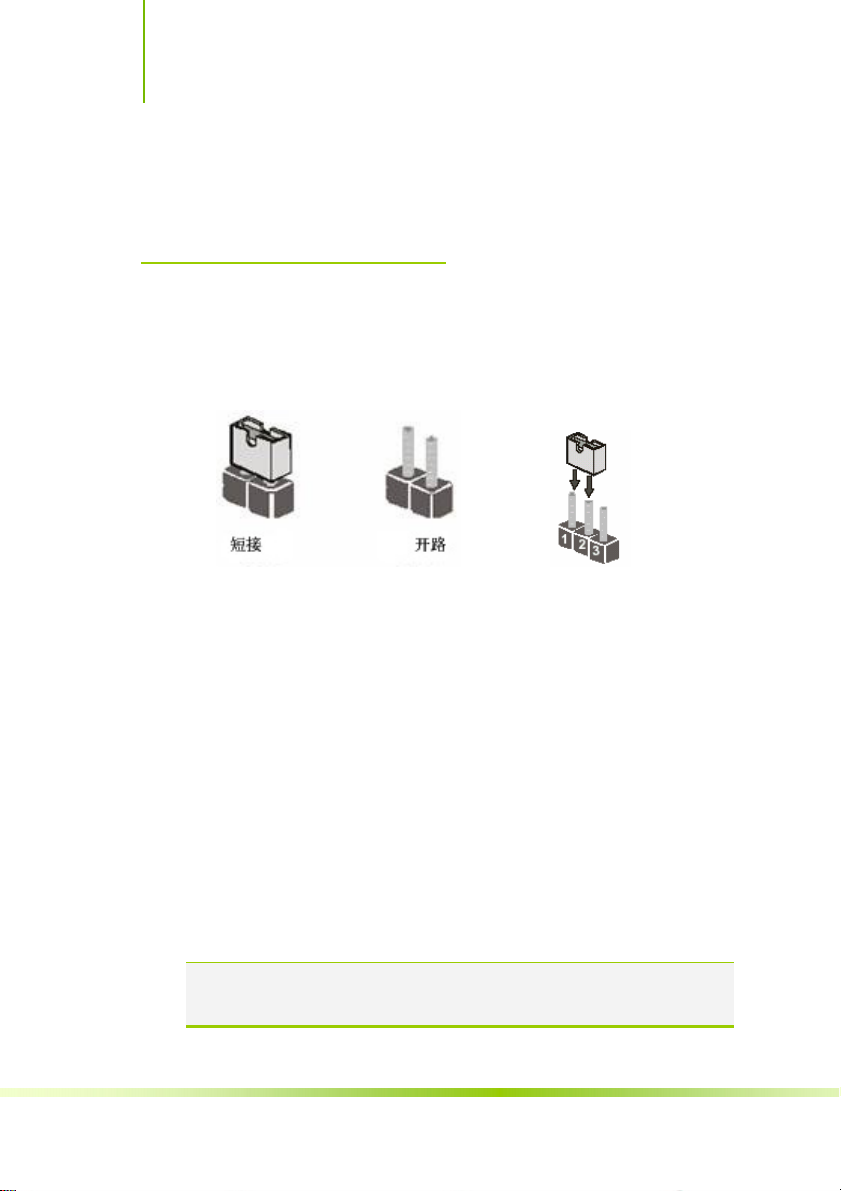
C.N78G Ver1.4
步骤 5:连接所有信号线和电源线
2-2 跳线设置
具体细节请参考连接头介绍。
依照跳线帽的不同连接,可以改变主板的电子线路,影响主板的运行。如
果跳线帽连接两个针脚之间,说明是短路;如果跳线帽没有连接两个针脚
之间或放置在一个针脚上,说明是断开。
以上是 3 个针脚跳线的举例,第一个针脚和第二个针脚是短接状态。
CMOS 清除: JBAT1
您可以通过短接 JBAT1 的 2-3 针脚来清除 JBAT 的数据,要清除 CMOS 必
须完成以下步骤:
先关闭系统
拔掉 ATX 电源
短接 JBAT1 的 2-3 针脚 3 秒钟左右(即把 JBAT1 跳线上的跳线帽从1-2
针脚拔到 2-3 针脚)
再恢复JBAT1到1-2针脚(即把JBAT跳线上的跳线帽从2-3针脚拔到1-2
针脚)
重新连接 ATX power 接口
注意: 以下情况您需要清除 CMOS 解决故障的时候:1.忘记BIOS 密码
的时候 2.在超频失败机器无法启动时
11
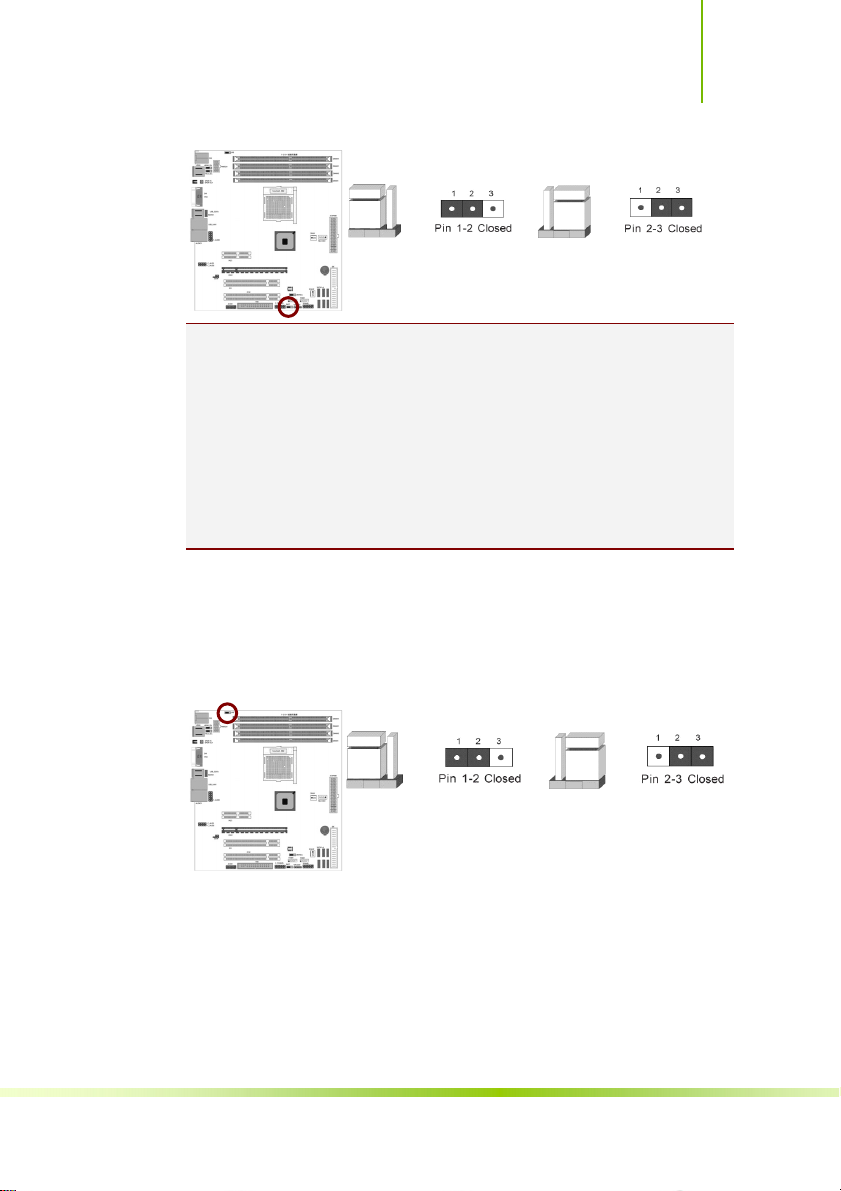
硬件安装
提示: 清除 CMOS 对于主板用户来说是一个很基本但也是一个很重要的技
巧,根据主板工程师的经验: 1. 它可以清除开机密码 2.在超频失败后计算
机无法启动时 3.您的主板不能点亮的时候; 或是您的计算机不能进入系
统, 出现错误代码提示; 或者是您的计算机出现”奇怪”的软硬件故障时,
你都可以尝试清除 CMOS, 有时是可以解决问题的,这只是主板工程师的一
些经验. 但是清除 CMOS 后计算机上的显示时间会变为出厂时的设置, 所
以用户要重新设置时间, 清除 CMOS后最好在 BIOS里优化一下 BIOS(Load
Optimized BIOS)4. 丝印处有白色标记的地方为第一脚
1-2闭合正常
CMOS清除设置
JBAT1 JBAT1
2-3闭合清除 CMOS
键盘/鼠标开机跳线选择:JKB
要开启键盘/鼠标开机功能,“JKB”跳线应该放置在 2-3针脚上。BIOS 设定:
须在 BIOS 的 Power Management Setup 下设定 PS/2 键盘/鼠标唤醒功能;
请参阅 BIOS 设定的相关信息。
JKB JKB
1-2 闭合关闭键盘/鼠标开机功能(此时跳线为默认状态)
键盘/鼠标开机跳线选择
2-3 闭合开启键盘/鼠标开机功能
HDMI 设备检测跳线: HDMI_EN
当跳线在 1-2 针脚上时, 此为自动检测 HDMI 设备; 当跳线在 2-3 针脚
上时,此为强制检测 HDMI 设备, 丝印处有白色标记的地方为第一脚
12
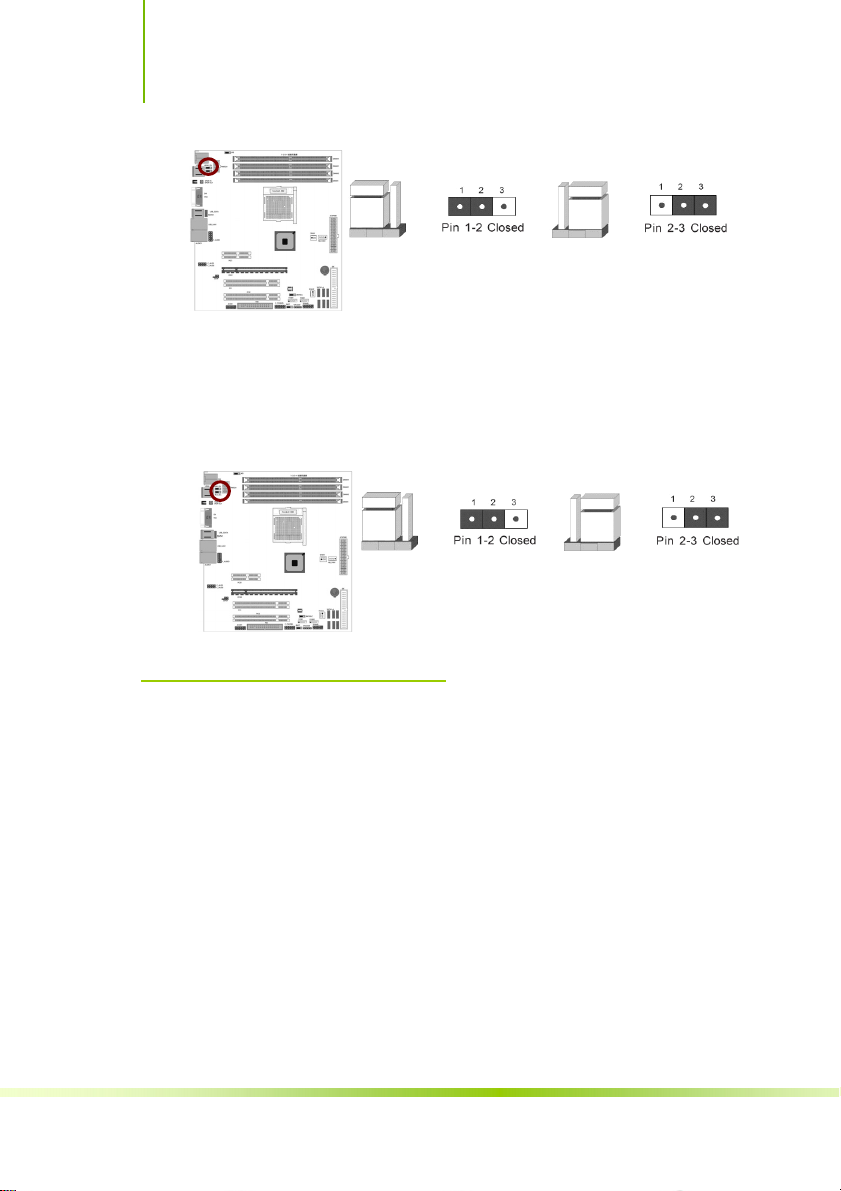
C.N78G Ver1.4
SPDIF IN 与OUT 的切换: RCA_SLC
1-2 闭合自动检测HDMI 设备(此时跳线为默认状态)
HDMI设备跳线设置
HDMI_EN HDMI_EN
2-3 闭合强制检测HDMI 设备
当跳线在 1-2 针脚上时, 此时为 SPDIF 同轴输入,SPDIF 光纤输出; 当跳
线在 2-3 针脚上时,此时为 SPDIF 同轴输出,SPDIF 光纤输入;丝印处有
白色标记的地方为第一脚
1-2 闭合为同轴输入,光纤输出(此时跳线为默认状态)
SPDIF 跳线设置
RCA_SLC RCA_SLC
2-3 闭合为光纤输入, 同轴输出
2-3 连接器和引脚连接头
2-3-1 连接器
电源连接器(24 引脚) : ATXPWR
这些电源插槽用来连接到一个 ATX +12V 电源。电源所提供的连接插头已
经过特别设计,只能以一个特定方向插入主板上的电源插槽。找到正确的
插入方向后,仅需稳稳地将之套进插槽中即可。
建议您使用与 2.0 规格的 24 引脚 ATX 12V 兼容的电源(PSU),才能提
供至少 400W 高功率的电源,以供应系统足够的电源需求。这个电源拥
有 24 引脚 和 4 引脚 ATX 电源插头。
13
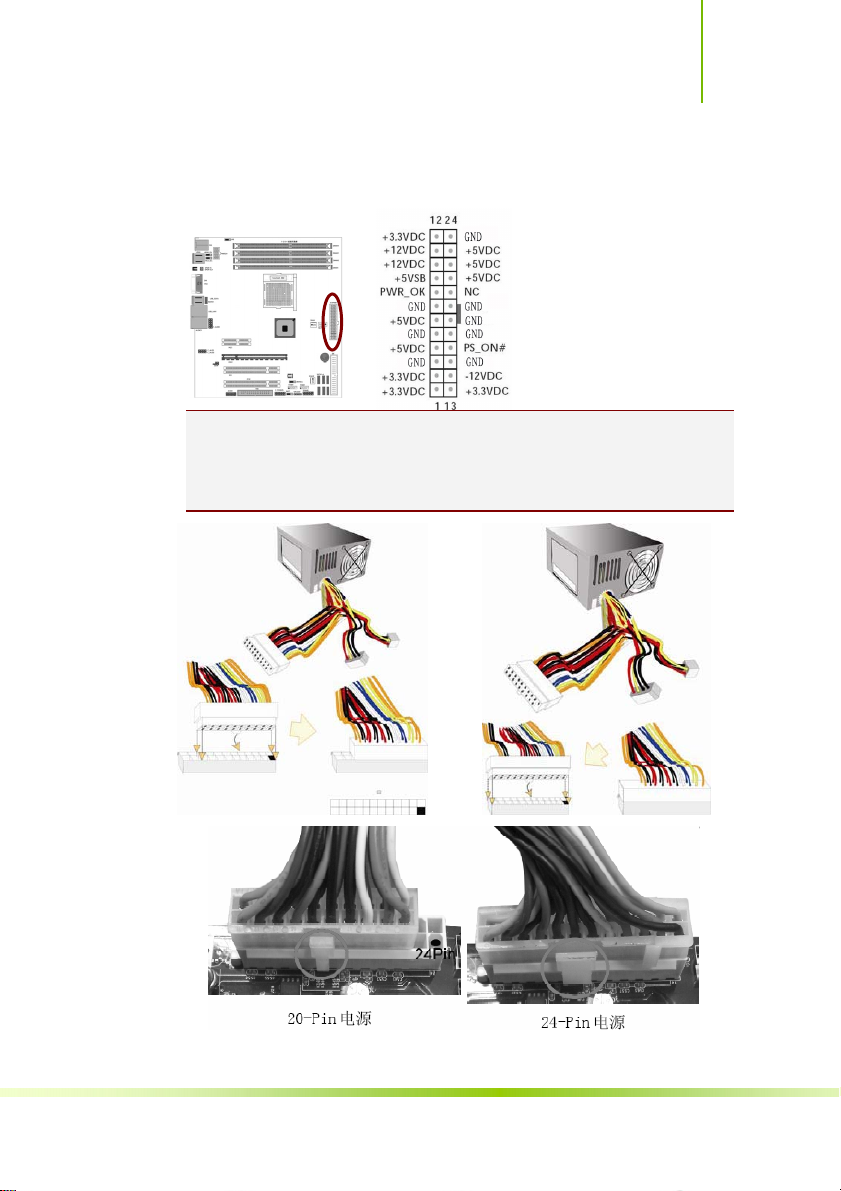
硬件安装
如果您想要安装其他的硬件设备,请务必使用较高功率的电源以提供足够
的设备用电需求。若电源无法提供设备足够的用电需求,则系统将会变得
不稳定或无法开启。
提示: 电源的电源线插口与主板上的电源接口均具有防呆设计, 当你很容
易地接入时,证明你的接法是正确的,否则是很不容易接入的,插错接口
会烧主板, 电源, 因此请务必小心!请参看下图.
14
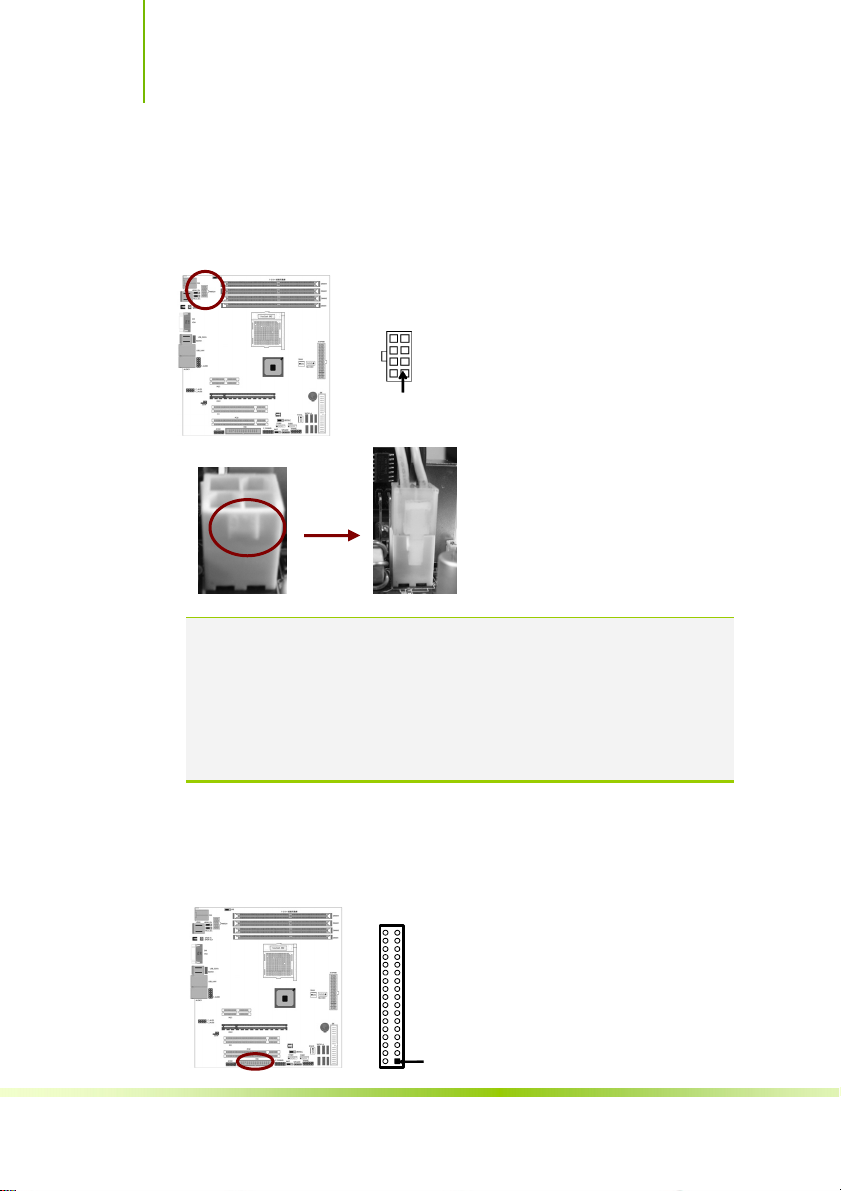
C.N78G Ver1.4
ATX 12V 电源连接器(8 引脚) : PWR12V
您的电源供应器应具备一个 4 引脚或 8 引脚的+12V电源接头。+12V 电源
可向 CPU 的电压调节模块(Voltage regulator Module,VRM)提供大于
+12VDC 的电流。请按照如下方式将 4 引脚电源接头连接至 ATX12V上。
Pin 1
注意: 1.请务必连接 4 引脚或 8 引脚+12V 电源插头,否则可能无法顺
利启动电脑。2.如果您的系统会搭载相当多的外围设备,请使用
较高功率的电源以提供足够的设备用电需求。不适用或功率不足
的电源,有可能会导致系统不稳定或难以开机。3.如果您想要安
装功率消耗较大的硬件设备,请务必使用较高功率的电源以提供
足够的设备用电需求。
软盘驱动器数据连接器(34 引脚): FDD
15
该连接器支持连接软盘驱动器的连接电缆线。连接电缆线一头连于该连接
器,另外一头连接至软盘驱动器。
FDD
1 脚
软驱接口
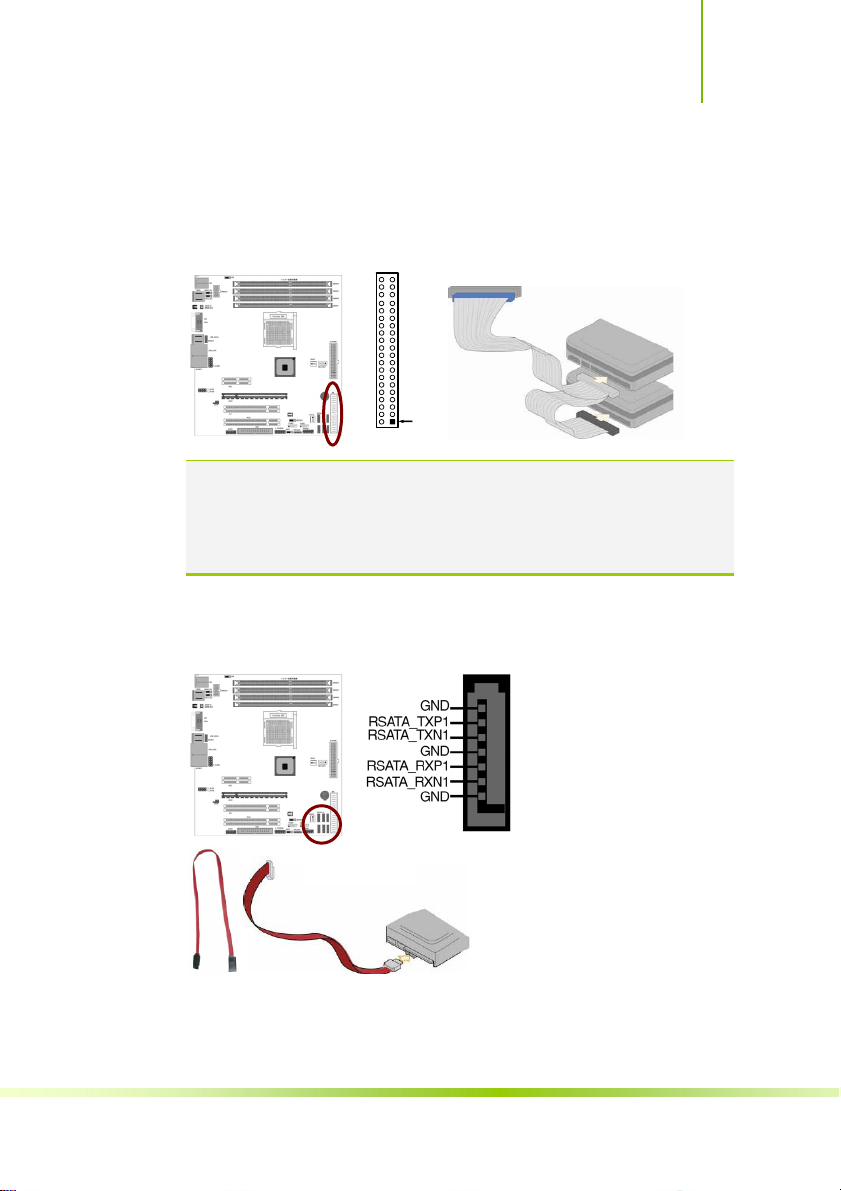
硬件安装
主 IDE连接器(40 引脚): IDE
该连接器支持连接 IDE 硬盘的连接电缆线。连接电缆线的一头连于该连接
器,另一头连接于硬盘。如果你安装两个硬盘,你必须通过跳线将第二个
硬盘设置为从盘。请参阅硬盘说明书来设置跳线。
IDE1
1 脚
IDE 接口
注意: 1.一个连接器可以连接两个硬盘。第一个硬盘应当设置成
“Master”模式,第二个硬盘应当设置成“Slave”模式。2.从性能上考
虑,我们建议您不要将 CD-ROM 或 DVD-ROM 驱动器与硬盘安装
在同一个通道下,否则,该通道的性能将有所下降。
SATA 端口连接器:SATAII1-6
该连接器支持 SATA2 硬盘。
背板输出及输入接口介绍
后置面板提供丰富的接口。
16
